Видеоролики с низким разрешением могут казаться искаженными, размытыми или зернистыми, что негативно сказывается на их восприятии. Это создает спрос на инструменты для увеличения разрешения и улучшения качества видео, которые способны повысить его визуальную привлекательность.
Искусственный интеллект, применяемый в этих программах для увеличения видео, анализирует низкое качество ваших роликов и преобразует их, устраняя пикселизацию. В этой статье мы расскажем о пяти лучших 4K-увеличителях видео, которые помогут вам легко улучшить качество ваших видеоматериалов.
В данной статье
Обсуждение лучших сценариев для использования ИИ-увеличителей видео
Перед тем как рассмотреть лучшие увеличители видео, давайте обсудим ситуации, в которых вы можете использовать их для повышения разрешения:
1. Улучшение старых видео: Старые видео часто имеют зернистость из-за низкого разрешения. С помощью ИИ-увеличителей вы можете повысить качество своих старых записей с видеомагнитофонов или DVD, чтобы смотреть их на современных телевизорах. Это позволит вам заново пережить старые воспоминания с высоким качеством изображения и плавным воспроизведением.
2. Улучшение видео с мобильных устройств: Записали видео с низким разрешением на свой телефон? Вы можете увеличить его разрешение, чтобы улучшить качество перед загрузкой на различные социальные сети, такие как YouTube и TikTok, и привлечь внимание зрителей.
3. Улучшение записей безопасности: ИИ-увеличители видео могут также играть важную роль в обеспечении безопасности. Записи с камер наблюдения часто страдают от низкой четкости из-за низкого разрешения. Эти увеличители видео могут повысить резкость таких записей для целей расследования.
4. Медицинские приложения: Увеличители видео сейчас широко используются в медицинской сфере для улучшения качества или разрешения сканирований. Повышение четкости деталей позволяет врачам более эффективно ставить диагнозы.
Попробуйте ИИ-улучшение видео от Filmora, чтобы поднять качество вашего видео на новый уровень!

Лучшие ИИ-увеличители онлайн, предлагающие 4K
Мы изучили особенности ИИ-увеличителей видео и их возможности по улучшению разрешения. Основная задача заключается в том, чтобы повысить качество ваших видео до 4K, и для этого существует множество доступных инструментов. Ниже приведены некоторые из лучших онлайн-сервисов для увеличения разрешения видео до 4K, которые помогут вам устранить размытости и улучшить качество ваших записей:
1. TensorPix
TensorPix — это онлайн-увеличитель видео на базе ИИ, который позволяет пользователям напрямую загружать свои видео и улучшать их разрешение до великолепного 4K качества. Это приложение также позволяет создавать эффект замедленной съемки, увеличивая количество кадров в секунду. Благодаря функции стабилизации оно может исправлять дрожащие видео, снятые с помощью DSLR-камер, мобильных телефонов или дронов.
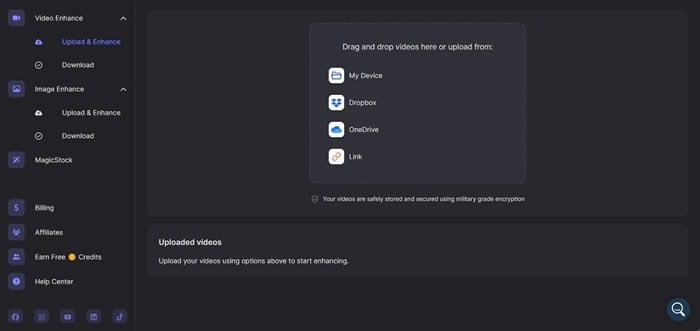
Планы ценообразования
| План | Цена |
|---|---|
| Стандартный | $12 |
| Премиум | $27 |
| Элитный | $66 |
2. CapCut
CapCut - это мощный инструмент для улучшения качества видео и повышения его разрешения до 4K. Благодаря простому и интуитивному интерфейсу, даже начинающие пользователи могут легко использовать этот онлайн-инструмент. CapCut поддерживает все популярные форматы видео, включая MP4, MOV и AVI. Кроме того, функция удаления размытия позволяет эффективно улучшить качество видео, не теряя его исходного качества.
Узнайте, как повысить качество видео в CapCut.
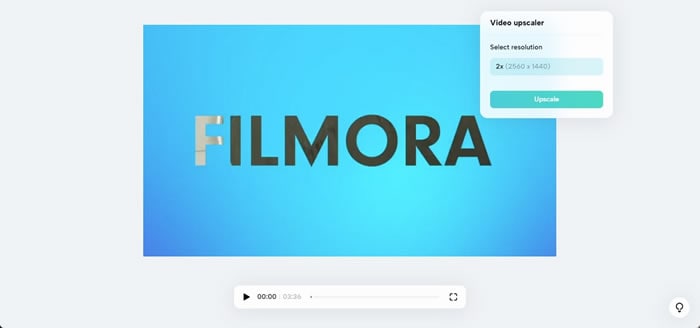
Планы ценообразования: Бесплатно
3. Cutout.Pro
Как эффективный и удобный в использовании ИИ-увеличитель разрешения до 4K, Cutout.Pro позволяет пользователям увеличивать разрешение видео до 4K. Этот инструмент использует функцию снижения шума, которая удаляет нежелательные шумы из видео, обеспечивая более четкое и гладкое качество увеличенных видео. Также в нем есть функция интерполяции движения, которая сглаживает искажения, возникающие из-за движения в видео.
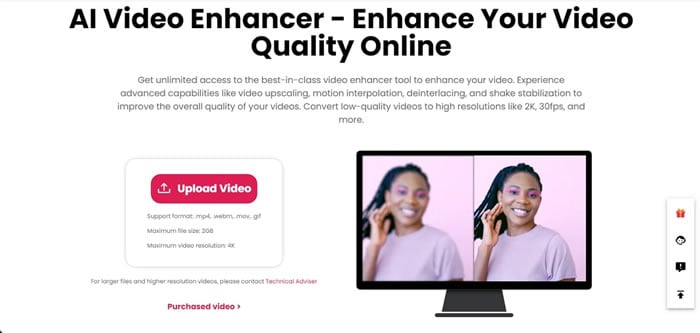
Планы ценообразования
| План | Цена |
|---|---|
| План подписки | $0,099/кредит |
| Оплата по факту | $0,499/кредит |
4. HitPaw
HitPaw — это еще один мощный инструмент для увеличения разрешения видео с использованием ИИ, который позволяет легко достигать высокого разрешения. Помимо повышения разрешения видео, он предлагает и другие функции, которые делают процесс улучшения качества видео более эффективным. Благодаря технологии распознавания лиц этот инструмент автоматически распознает лица в видео и улучшает их четкость.

Планы ценообразования
| План | Цена |
|---|---|
| Неделя | $1.28/день |
| Месяц | $0,80/день |
| Год | $0.47/день |
5. Pixop
Если вы видеоредактор, стремящийся создать видео студийного качества, Pixop — это лучшее программное обеспечение для вас. С помощью Pixop вы можете улучшить разрешение своих видео вплоть до 8K. Функция "Глубокое восстановление" от Pixop позволяет пользователям восстанавливать старые и деградировавшие видео, устраняя артефакты сжатия.
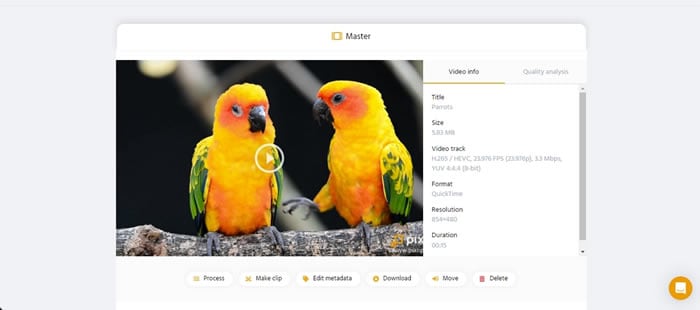
Планы ценообразования
| План | Цена |
|---|---|
| Pixop Глубокое восстановление 2 | $0,486/гигапиксель |
| Pixop Глубокое восстановление 2 - Тонкая настройка | $0,486/гигапиксель |
| Pixop Глубокое восстановление 2 - селфи-стиль | $0,486/гигапиксель |
| Pixop Глубокое восстановление | $0,369/гигапиксель |
Лучшие рекомендации по редактированию: улучшение видео для совершенствования контента с помощью Wondershare Filmora
Просто повысить разрешение видео до 4K недостаточно для достижения высокого качества. Поэтому создателям необходимо применять программы для улучшения видео, чтобы поднять качество своих работ на новый уровень. Wondershare Filmora – это одно из самых надежных решений для улучшения видео, благодаря своим отличным функциям редактирования.
С помощью ИИ-улучшитель видео в Filmora вы можете легко исправить размытость видео всего несколькими щелчками, повысить четкость, улучшить видимость каждой детали или восстановить старые записи. Кроме того, программа предлагает функцию удаления шума, которая позволяет убрать визуальное зерно с видео на трех различных уровнях. Более того, как один из популярных видеоредакторов на рынке, Filmora позволяет добавлять текст, шрифты и анимацию, чтобы сделать ваши видео более привлекательными. Также доступны другие выдающиеся функции, такие как "Интеллектуальный BGM-генератор", который создает музыку, соответствующую теме и визуальному ряду вашего видео.
Как использовать Wondershare Filmora для масштабирования видео?
Вот простые шаги для повышения качества видео с помощью ИИ-улучшителя видео от Filmora.
- Скачайте и установите Filmora на своем компьютере.
- Импортируйте видео в Filmora и перетащите его на таймлайн.

- Выберите "Видео" > Перейдите в раздел "Видео" > ИИ-инструменты > AI Video Enhancer (ИИ-улучшитель видео).

- Включите опцию > нажмите "Генерировать", чтобы начать увеличение качества видео.
- Подождите, пока процесс завершится, затем вы сможете просмотреть, воспроизвести и экспортировать видео.

Другие особенности Wondershare Filmora
Wondershare Filmora — это мощный инструмент для улучшения видео, который предлагает множество функций с использованием искусственного интеллекта. Ниже перечислены его основные возможности:
1. Генератор музыки ИИ
Генератор музыки ИИ в Wondershare Filmora позволяет создавать уникальные музыкальные композиции. Существует 8 различных режимов для создания привлекательных саундтреков для ваших видео. С Генератором музыки ИИ у вас есть личный музыкальный продюсер, который создает идеально подходящую музыку для ваших видео.
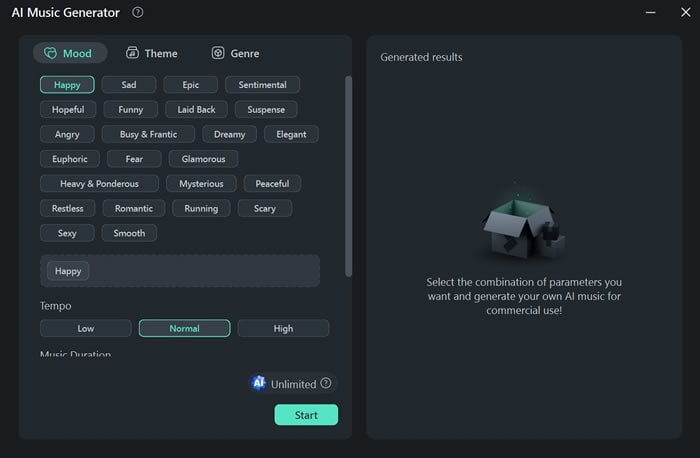
2. Copilot ИИ
Copilot ИИ использует умные алгоритмы для анализа содержания и стиля ваших видеоклипов, предлагая подходящие переходы и эффекты. Эта функция эффективно устраняет ошибки в монтаже и позволяет вам легко создавать визуально привлекательный контент.
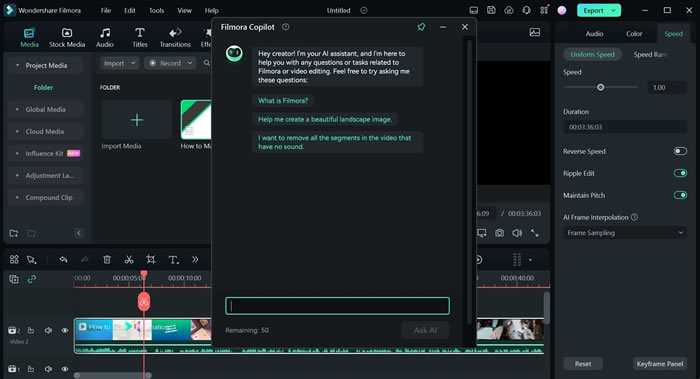
3. Перевод ИИ
Эта функция помогает эффективно переводить видео на 23 языка, преодолевая языковые барьеры и позволяя достичь глобальной аудитории. Функция "Перевода ИИ" в Filmora обеспечивает 90% точности перевода и добавляет субтитры к вашим видео.
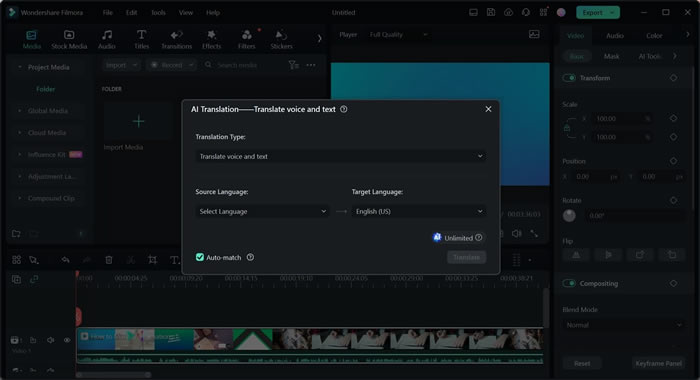
4. Автоматическое изменение кадра
Функция "Автоматическое изменение кадра" автоматически обрезает ваши видео, подстраивая их под различные соотношения сторон без потери качества. Вы можете легко конвертировать свои видео в вертикальный или горизонтальный формат для публикации на различных социальных платформах, таких как Facebook, Instagram или YouTube.
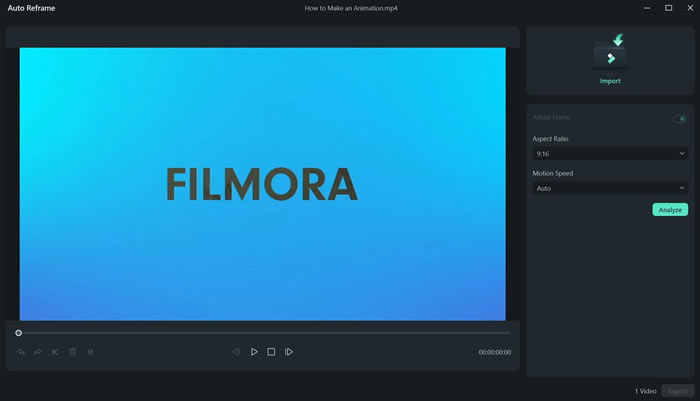
Пошаговое руководство по улучшению видео с помощью Wondershare Filmora
Filmora предлагает множество функций на основе ИИ, которые подойдут как экспертам, так и новичкам. Кроме того, программа имеет простые операции и удобный интерфейс, что позволяет легко начать работу. Давайте рассмотрим пошаговое руководство ниже, чтобы улучшить ваши видео с помощью Wondershare Filmora:
Шаг 1: Выберите функцию "Автоматическая синхронизация ритма" и импортируйте медиафайлы.
Скачайте последнюю версию Filmora с официального сайта и запустите программу на своем устройстве. На главном экране нажмите на функцию "Автоматическая синхронизация ритма" и нажмите кнопку "Импортировать медиа" в верхнем правом углу, чтобы добавить ваше видео в Filmora.
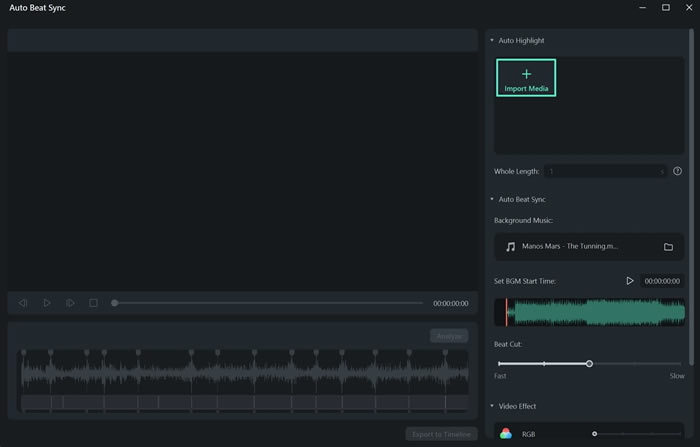
Шаг 2: Настройте параметры "Автоматическая синхронизация ритма" и экспортируйте на таймлайн.
При импорте видео на экране появится возможность настроить параметры "Автоматическая синхронизация ритма". Здесь выберите "Общая длина" и разверните список, чтобы установить необходимую длину вашего видео. Затем перейдите к "Фоновая музыка" и разверните список, чтобы выбрать музыку для вашего видео.
Установите "Время начала фона" (BGM Start Time) и определите другие параметры, такие как "Резка по битам" (Beat Cut) и "Эффект видео" (Video Effect). В конце нажмите кнопку "Анализ" (Analyze) в правом нижнем углу, чтобы начать процесс "Автоматическая синхронизация ритма". Затем перейдите к нажатию кнопки "Экспорт на таймлайн" (Export to Timeline).
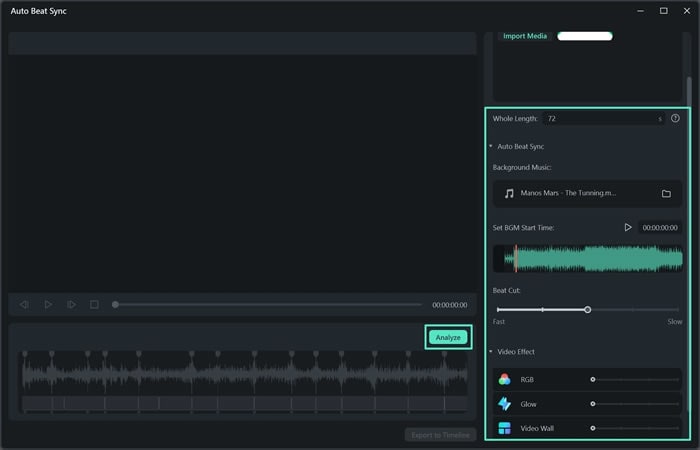
Шаг 3: Выберите опцию "Автоматическое изменение кадра" и настройте параметры.
При переходе в следующее окно щелкните правой кнопкой мыши на ваше видео в панели "Медиа" и выберите опцию "Автоматическое изменение кадра" из раскрывающегося списка. После этого появится экран для настройки соответствующих параметров. Перейдите к разделу "Соотношение сторон" и разверните его список, чтобы выбрать нужное вам соотношение сторон.
Перейдите к разделу "Скорость движения" и разверните его список, чтобы выбрать скорость вашего видео. Наконец, нажмите кнопку "Анализ" в правом нижнем углу, чтобы начать процесс.
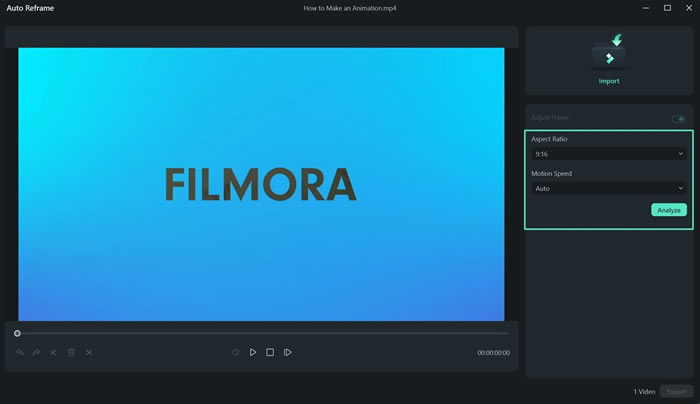
Шаг 4: Экспорт видео после завершения работы
После завершения процесса появится сообщение с подтверждением. Перейдите к кнопке "Экспорт" в правом нижнем углу. Откроется окно, в котором вы сможете задать имя вашего видео и выбрать папку, в которую хотите его сохранить. Затем снова нажмите кнопку "Экспорт" в этом всплывающем меню, чтобы автоматически сохранить видео в выбранную папку.
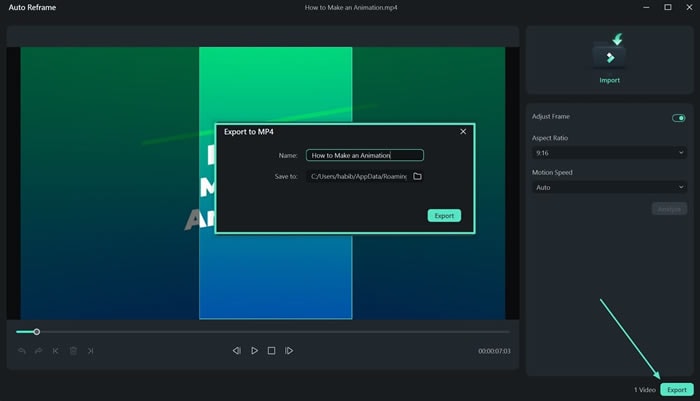
Заключение
В заключение, создатели контента по всему миру активно используют 4K ИИ-улучшители для улучшения качества своих видео с целью привлечения внимания зрителей. Если они хотят сделать свои видео более увлекательными, им также необходимы видеоусилители для трансформации материалов. Wondershare Filmora занимает лидирующие позиции как лучший видеоусилитель благодаря своим универсальным функциям редактирования с использованием ИИ.






